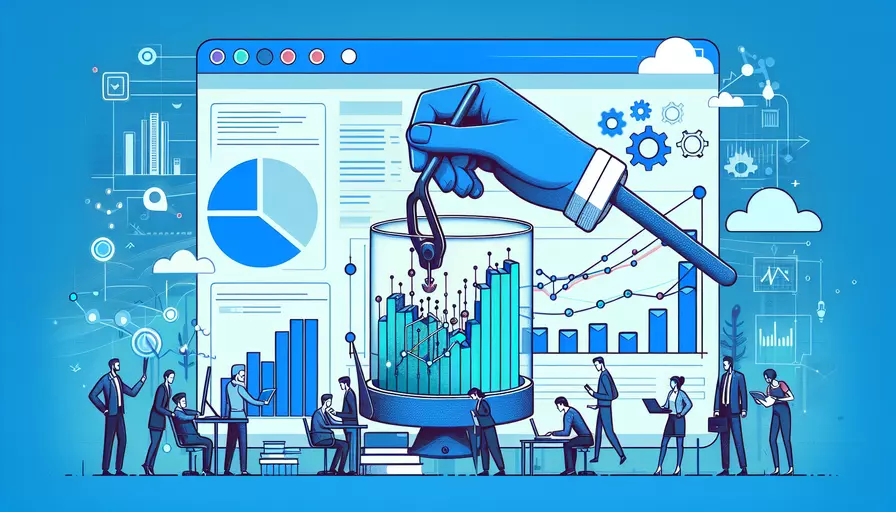
要在本地预览单个Vue文件,你可以按照以下步骤操作:1、通过Vue CLI创建一个项目;2、在项目中添加单个Vue文件;3、运行开发服务器进行预览。这些步骤将确保你能够在本地环境中查看和调试你的Vue组件。下面详细介绍这些步骤的具体操作方法。
一、通过Vue CLI创建一个项目
-
安装Vue CLI:
首先,确保你已经安装了Vue CLI。如果没有安装,可以通过以下命令安装:
npm install -g @vue/cli -
创建新项目:
使用Vue CLI创建一个新的Vue项目。运行以下命令,然后按照提示输入项目名称和选择配置:
vue create my-vue-project -
进入项目目录:
进入你刚创建的项目目录:
cd my-vue-project
二、在项目中添加单个Vue文件
-
创建Vue文件:
在
src目录下创建一个新的Vue文件,例如HelloWorld.vue,并添加以下内容:<template><div>
<h1>Hello, Vue!</h1>
</div>
</template>
<script>
export default {
name: 'HelloWorld'
}
</script>
<style scoped>
h1 {
color: blue;
}
</style>
-
修改入口文件:
打开
src/main.js文件,并导入你创建的Vue组件。然后,将其注册为根组件:import Vue from 'vue'import HelloWorld from './HelloWorld.vue'
Vue.config.productionTip = false
new Vue({
render: h => h(HelloWorld),
}).$mount('#app')
三、运行开发服务器进行预览
-
运行开发服务器:
在项目根目录下运行以下命令启动开发服务器:
npm run serve -
访问本地服务器:
打开浏览器,访问
http://localhost:8080。你应该能够看到“Hello, Vue!”的页面内容,这表示你的单个Vue文件已经成功加载并渲染。
四、项目配置和优化
-
配置Webpack:
如果你需要自定义Webpack配置,可以在项目根目录下创建或修改
vue.config.js文件。例如,添加别名或修改开发服务器配置:module.exports = {configureWebpack: {
resolve: {
alias: {
'@': path.resolve(__dirname, 'src')
}
}
},
devServer: {
port: 8081
}
}
-
安装和使用插件:
根据项目需求,你可以安装并使用各种Vue插件,例如Vue Router或Vuex。安装插件并在项目中配置:
npm install vue-router在
src目录下创建一个router.js文件并配置路由:import Vue from 'vue'import Router from 'vue-router'
import HelloWorld from './HelloWorld.vue'
Vue.use(Router)
export default new Router({
routes: [
{
path: '/',
name: 'HelloWorld',
component: HelloWorld
}
]
})
-
组件调试和热重载:
Vue CLI默认配置支持热重载,这意味着你修改Vue文件后,浏览器会自动刷新显示最新内容。这极大地提高了开发效率。
五、部署和发布
-
构建生产版本:
完成开发后,可以使用以下命令构建生产版本:
npm run build这将生成一个
dist目录,包含优化后的生产代码。 -
部署到服务器:
你可以将
dist目录上传到任意静态文件服务器,例如Nginx、Apache或Netlify等。以下是将文件部署到Nginx服务器的示例配置:server {listen 80;
server_name yourdomain.com;
location / {
root /path/to/your/dist;
try_files $uri $uri/ /index.html;
}
}
六、常见问题及解决方法
-
依赖问题:
如果在安装依赖时遇到问题,尝试删除
node_modules目录并重新安装:rm -rf node_modulesnpm install
-
端口冲突:
如果开发服务器端口被占用,可以通过修改
vue.config.js文件中devServer的port属性解决。 -
无法加载组件:
确保组件路径正确,并且组件名和文件名一致。检查导入语句是否正确。
总结,预览单个Vue文件的关键在于1、通过Vue CLI创建项目,2、添加并配置Vue组件,3、运行开发服务器进行预览。通过这些步骤,你可以在本地环境中顺利预览和调试Vue组件。完成开发后,可以通过构建和部署将项目发布到生产环境。这样,你的Vue应用就可以为用户提供良好的使用体验。
相关问答FAQs:
1. 什么是单Vue文件?
单Vue文件是指以.vue为扩展名的文件,它包含了一个Vue组件的完整定义,包括模板、脚本和样式。
2. 如何预览单Vue文件?
要预览单Vue文件,您可以按照以下步骤进行操作:
步骤一:安装Vue开发环境
首先,您需要在本地安装Vue的开发环境。您可以使用npm或yarn来安装Vue,具体安装步骤可以参考Vue的官方文档。
步骤二:创建一个Vue项目
接下来,您需要在本地创建一个Vue项目。在命令行中,使用Vue CLI工具创建一个新的Vue项目。例如,您可以运行以下命令:
vue create my-vue-project
这将创建一个名为"my-vue-project"的新Vue项目。
步骤三:将单Vue文件添加到项目中
将您要预览的单Vue文件添加到刚刚创建的Vue项目中。您可以将该文件放置在src目录下的任何位置。
步骤四:预览单Vue文件
运行以下命令来启动开发服务器,并预览您的单Vue文件:
npm run serve
这将启动一个本地开发服务器,并为您提供一个URL,您可以在浏览器中打开该URL来预览您的单Vue文件。
3. 预览单Vue文件时可能遇到的问题及解决方法
在预览单Vue文件时,可能会遇到一些问题。以下是一些常见问题及其解决方法:
问题一:浏览器无法正确渲染Vue模板
解决方法:确保您的Vue模板正确编写,并且没有语法错误。您可以使用Vue开发工具来调试和检查Vue模板的问题。
问题二:样式不起作用或显示不正确
解决方法:确保您的Vue组件的样式正确引入,并且路径设置正确。您可以在Vue组件中使用scoped属性来确保样式仅应用于当前组件。
问题三:脚本报错或功能无法正常运行
解决方法:检查您的Vue组件的脚本部分,确保代码没有语法错误或逻辑错误。您可以使用浏览器的开发者工具来调试脚本并查找错误。
总结:
预览单Vue文件是Vue开发中的重要步骤,通过按照上述步骤操作,您可以轻松地在本地预览和调试您的单Vue文件。同时,要注意处理可能遇到的问题,并使用相应的解决方法来解决这些问题。祝您在Vue开发中取得成功!
文章标题:单vue文件如何预览,发布者:不及物动词,转载请注明出处:https://worktile.com/kb/p/3622866

 微信扫一扫
微信扫一扫  支付宝扫一扫
支付宝扫一扫 